Mapové elementy¶
Do mapové okna lze přidat základní mapové elementy jako je legenda, směrová růžice, měřítko či textový popisek. Tato funkcionalita je dostupná z nástrojové lišky mapového okna.

Obr. 225 Mapové elementy.
Poznámka
Mapové okno není určeno pro tvorbu plnohodnotných mapových výstupů. K tomuto účelu je určen Cartographic Composer, více v kapitole mapové výstupy.
Legenda¶
Legendu pro rastrová data lze do mapového okna přidat z jeho nástroje lišty.
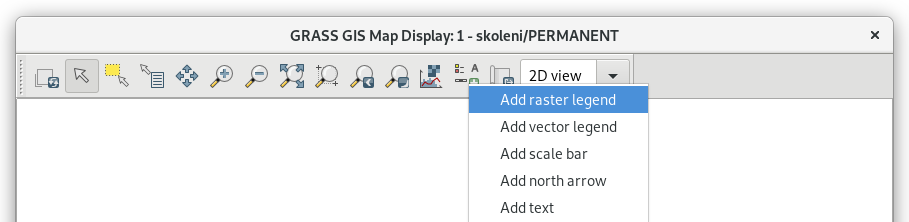
Obr. 226 Přidání legendy rastrových mapových vrstev do mapového okna.
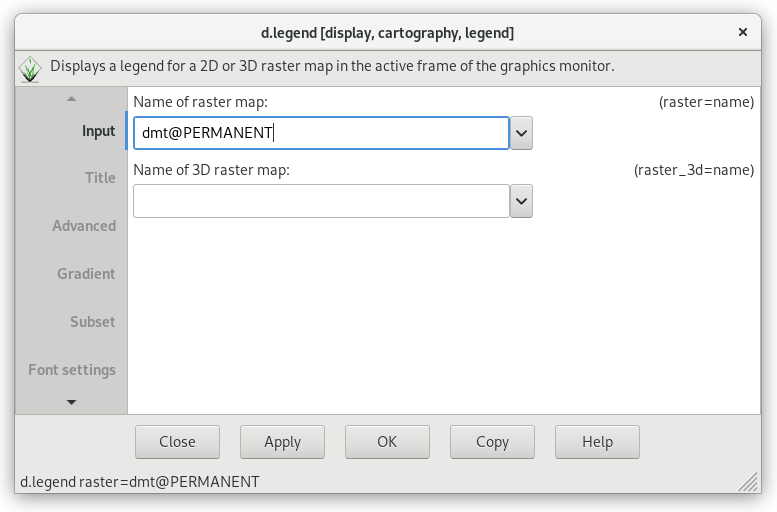
Obr. 227 Pokud je ve správci vrstev aktuálně vybraná rastrová mapa, tak se automaticky legenda zobrazí pro ni.
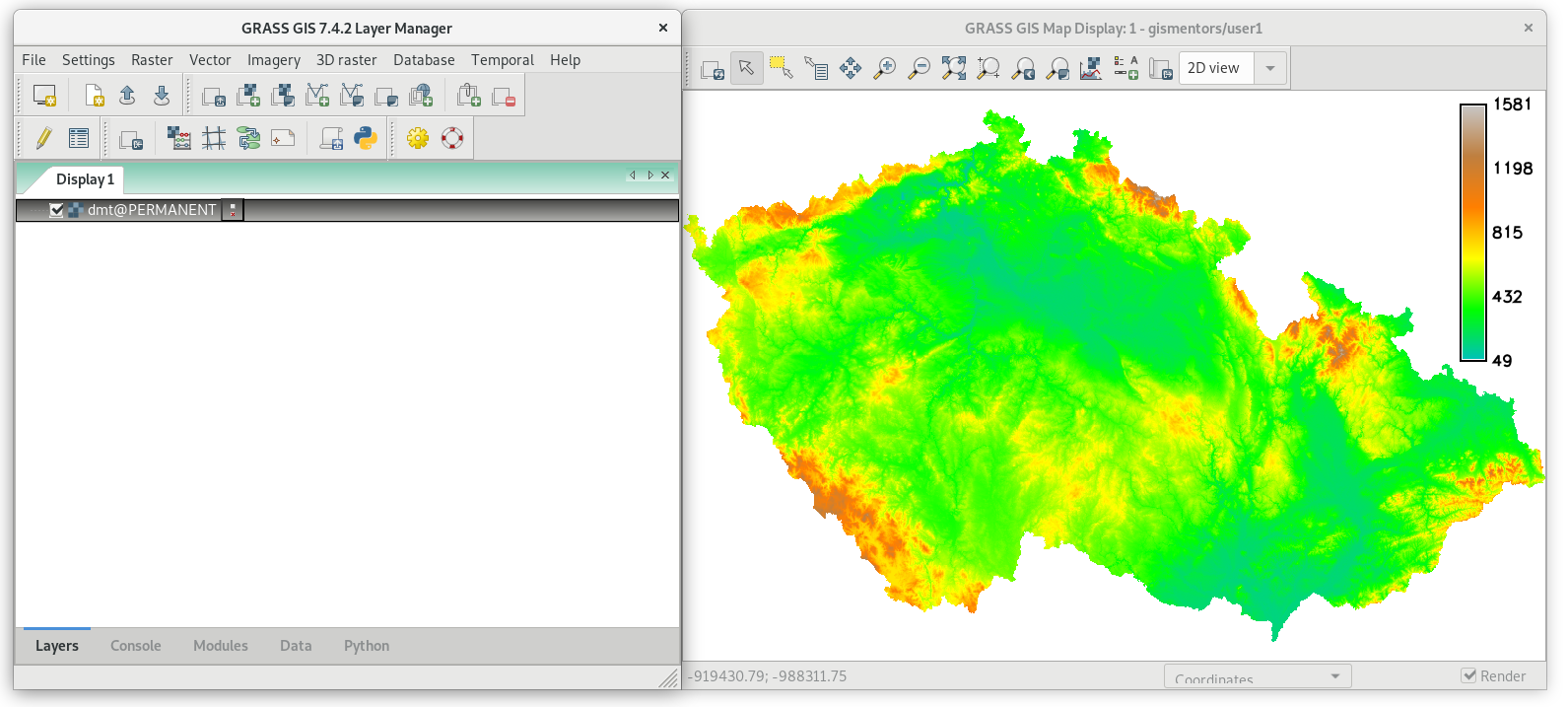
Obr. 228 Zobrazená legenda rastrové mapy.
Legendu můžete v mapovém okně skrýt z kontextového menu legendy (pravé tlačítko myši nad legendou):
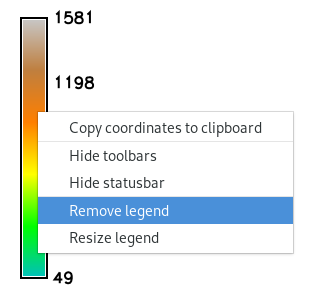
Obr. 229 Skrytí legendy.
Z tohoto menu lze také změnit velikost legendy i její orientaci.
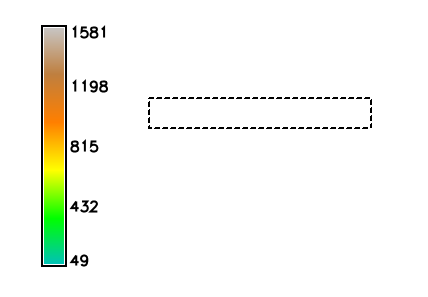
Obr. 230 Změna velikosti legendy.
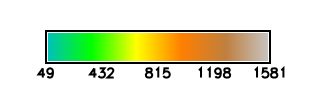
Obr. 231 Příklad změněné orientace legendy.
Vlastnosti legendy můžeme změnit z dialogu modulu d.legend dostupného pomocí dvojkliku nad legendou umístěnou v mapovém okně.
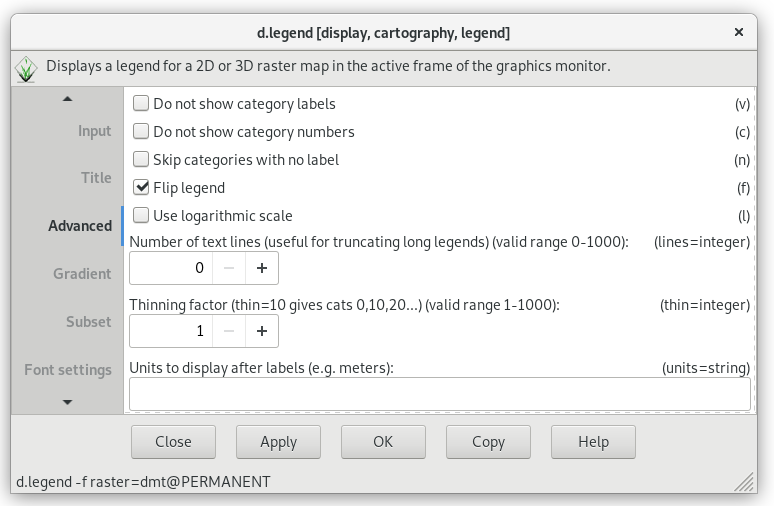
Obr. 232 Přiklad změny legendy - otočení škály.
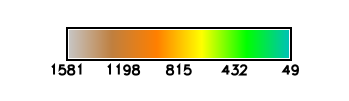
Obr. 233 Výsledek otočení škály legendy.
Poznámka
Podobně lze přidat do mapového okna legendu pro vektorová data.
Tip
Pokud se popisky legenda nezobrazují korektně, je potřeba změnit font legendy.
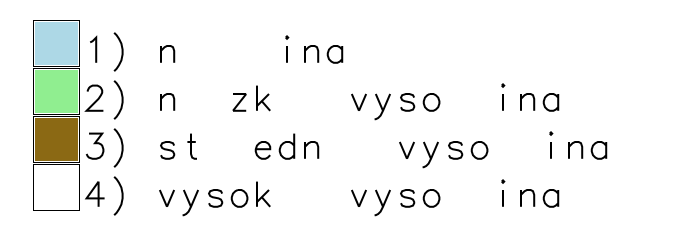
Obr. 234 Chybně vykreslená legenda.
Písmo změníme v dialogu nastavení dostupného z menu
anebo z nástrojové lišty
správce vrstev  GUI settings.
GUI settings.
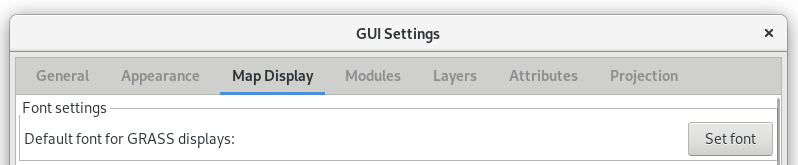
Obr. 235 V záložce Map display zvolíme vhodný font.
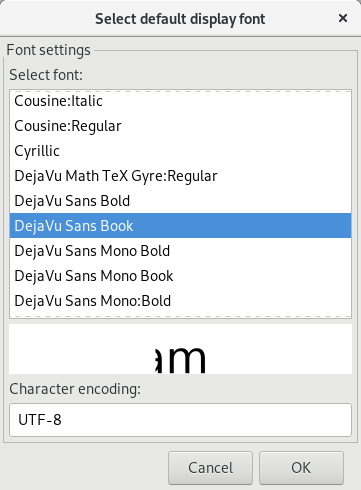
Obr. 236 Kromě typu písma změníme kodóvání na UTF-8.
Pokud se změna v nastavení neprojevuje, tak mapové okno překreslíme
 Render map.
Render map.

Obr. 237 Výsledek po změně nastavení písma.
Směrová růžice¶
Směrovou růžici lze do mapového okna přidat z jeho nástroje lišty:
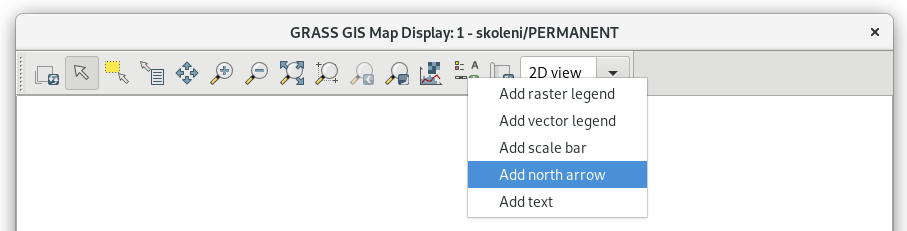
Obr. 238 Přidání směrové růžice do mapového okna.
Do mapové okna se umístí výchozí směrová růžice:
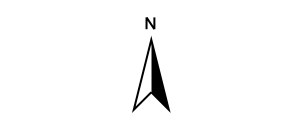
Obr. 239 Příklad směrové růžice.
Podobu směrové růřice lze změnit z dialogu modulu d.northarrow přes dvojklik nad směrovou růžicí umístěnou v mapovém okně.
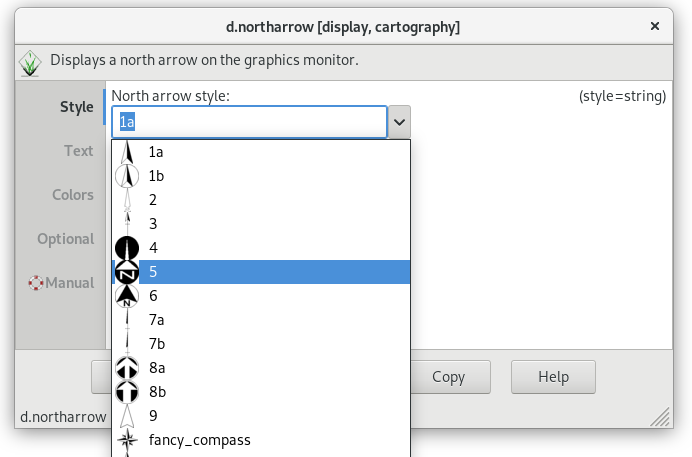
Obr. 240 Příklad změny stylu směrové růžice.
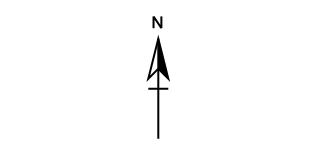
Obr. 241 Výsledek změny stylu směrové růžice.
Směrovou růžici můžete v mapovém okně skrýt z kontextového menu směrové růžice (pravé tlačítko myši nad směrovou růžicí):
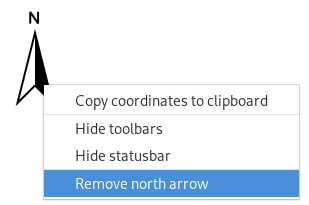
Obr. 242 Skrytí směrové růžice.
Měřítko¶
Měřítko lze do mapového okna přidat z jeho nástroje lišty:
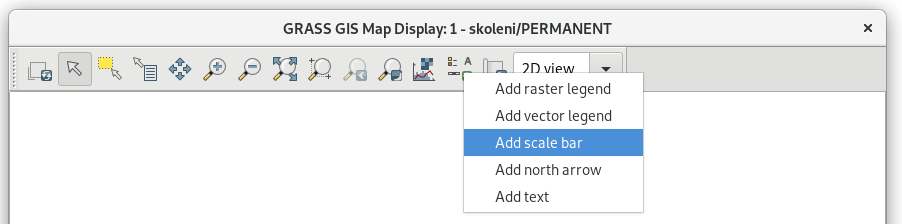
Obr. 243 Přidání měřítka do mapového okna.
Do mapové okna se umístí výchozí měřitko:

Obr. 244 Vychozí měřítko.
Podobu měřítka lze změnit z dialogu modulu d.barscale přes dvojklik nad měřítkem umístěným v mapovém okně.
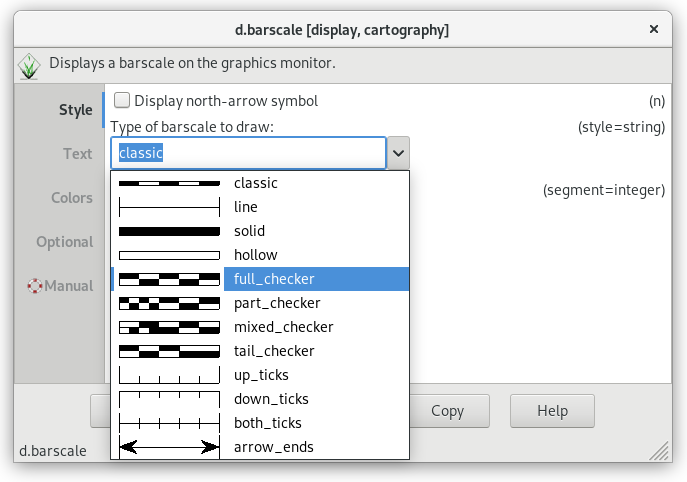
Obr. 245 Příklad změny stylu měřítka.

Obr. 246 Výsledek změny stylu měřítka.
Měřítko můžete v mapovém okně skrýt z kontextového menu měřítka (pravé tlačítko myši nad měřítkem):
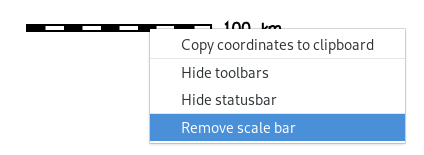
Obr. 247 Skrytí měřítka.
Textový popisek¶
Textový popisek lze do mapového okna přidat z jeho nástroje lišty:
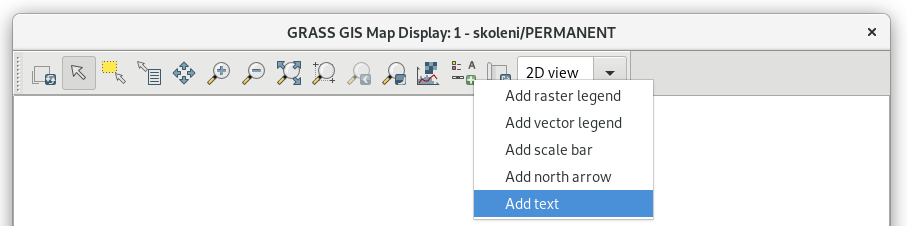
Obr. 248 Přidání textového popisku do mapového okna.
V následující dialogu modulu d.text uvedeme text. Případně můžeme v záložce Font settings můžeme nastavit velikost a typ písma.
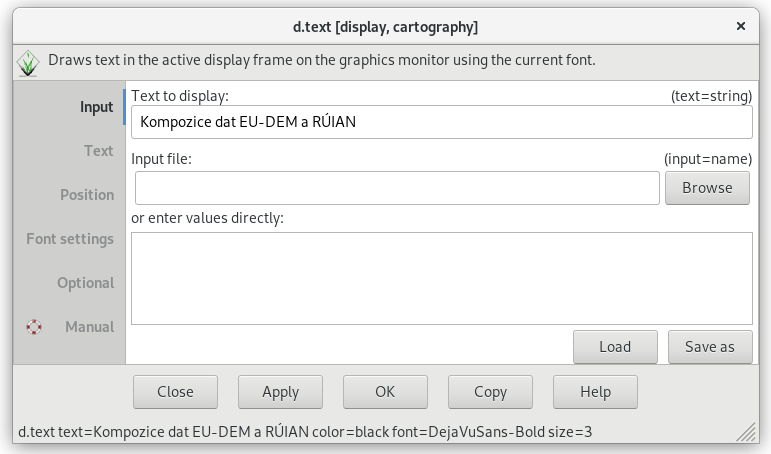
Obr. 249 Po nastavení textu v dialogu d.text.

Obr. 250 Příklad textového popisku v mapovém okně.
Popisek lze skrýt z kontextového menu textového objektu.
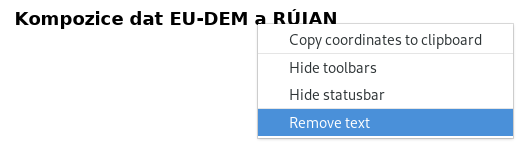
Obr. 251 Odstranění textového popisku z mapového okna.